おはようございます。
皆さんは、外出先で「あ!プリントアウト忘れた!」ということがありませんか?
たとえば、
クライアントとの打ち合わせで使う資料を忘れた…スマホには入っているけど…
なんてこと、ありますよね。
そんな時には、セブンイレブンのコピー機からプリントアウトしちゃいましょう。
言ってみれば、
セブンイレブンを自分のプリンターにできる
ってことですね。
今日はセブンイレブンのコピー機の便利な使い方をお話します。
レッツゴー・ウンチキスト!
問題は突然やってくる
私はよくあるんですよね。印刷を忘れたり、あとから追加したくなったり。
出張が連泊で続くときで、プリントしたものを多く持ち歩かなければいけなかった時には、印刷しないで出張に行っていました。
そして、必要に応じてセブンイレブンので必要枚数をプリントアウトするわけです。
出張荷物が軽くなります。
紙って結構重いので、1回50枚だとしても、数日分持ち歩かなければならなかったりすると結構な重さになるんですよね。かさばるし。
なので、セブンイレブンのマルチコピー機をよく使っていました。
前日、ないしは当日の朝に少し時間に余裕を持って行って(誰かが使っていることもありますからね)、プリントアウト。
直前まで直しができるし、とても役に立ったのを覚えています。
これはセブンイレブンのコピー機を使って富士ゼロックスが行っている「ネットプリント」というサービスなのですが、もうそのサービスを初めて10年以上経過しています。私が営業をやっていた頃なので。
昨日も、iPhone6で対応して、セブンイレブンで出しました!
便利なので、そのやり方をご紹介♪
ネットプリントの使い方
ネットプリントというサービスを使うと、メディアに入れていなくてもOKです。
たとば、スマホに入っているPDFファイルや、写真なんかも直接プリントアウトできます。
一度データをアップする必要があります。
私は今回このサービスを使いました。
メールに添付していたPDFファイルを印刷したかったので。
1.ネットプリントに登録
~~ここから、スマホでやること~~
「初回のみ」ネットプリントに登録しておく。(PCからでも可能)
同意しますをクリック
1回だけなので、面倒ですけど登録しておきましょう。
承諾しますをクリック
「同意する」の後は「承諾します」をクリックです。こういうの、1回にしろよ…
こういうので離脱するんだぜ…ゼロックスさんよ…
個人情報を記入。
これは入れさせる必要ないぜ、ゼロックス。
むしろ、個人の情報を受け取るほうが大変だと思わないか?
と、文句を言いつつ、ちゃちゃっと入れちゃいましょう。
目標1分で記入!!
書いたら「登録する」を押しましょう。
次は「完了する」
内容を確認したら「完了する」を押しましょう。
すると、こんなのが開きます。
メールにアクセス
入れたメールアドレスを確認。
「ネットプリント開始のご案内」というメールが来ています。
メールを開き、リンクをクリックしましょう。
メールを開く
↑こんな感じでメールが来ているはずです。
来ていなければ、メールアドレスを間違ったか、迷惑メールと判断されていることが考えられます。
ブルーのリンク(URL)をクリックしましょう。
※ちなみに、ピンクで書いてあるのは、実名で登録しているためです。
※実際のメールは黒です。念のため。
またサファリに戻るよ
クリックするとSafariなどのブラウザに戻ります。
ユーザーIDは入っているので、パスワードを入れましょう。
8文字以上ですね。
入れたら「設定する」
確認画面
そして、確認画面。長いな。これは長い(笑)
コレは離脱するわ。最近の企業がどういう工夫しているか学ぼうよ。
そして「完了する」をクリックします。
すると、iPhoneアプリからアクセスするよう、指示がでます。
ようやく、ここまでで登録が終わります!!!
2.iPhoneのアプリのダウンロード・インストール
アプリをダウンロードしましょう。
このアプリですね。
IDとパスワード
を入れてログイン。
3.使いたいファイルを表示させる
使いたいファイルを表示させます。
私はメールに添付されているPDFファイルなので、こんな感じ。
これですね。このファイルをタッチして開きましょう。
開いたら右上のマークを押して、下からサブメニューが出てきたら、ネットプリントを選びましょう。
これですね。この「netprintで開く」を押すと…
こんな画面が開くので、サイズやモード(白黒か、カラーか、印刷時に選ぶか)等を選んで
「アップロード」を選びます。
特にこだわりがなければ、このままアップしちゃいましょう。
アップしたファイルを確認
アップするとこんなかんじになります。
ここに書いてある「予約番号」をセブンイレブンに持っていきます。
~~ここまで、スマホでやる~~
あとは、セブンイレブンのマルチコピー機で「ネットプリント」を選び、この「プリント予約番号」を入れれば、プリントアウトできます♪
便利でしょ?¥
気になる利用料金
気になる利用料金は…
店舗でのプリント料金
A3カラー :100円/枚
B4以下カラー :60円/枚
白黒 :20円/枚
白黒だと1枚20円です。同じ内容のモノを印刷するならば、1枚だけ出して、あとはコピーすれば安いですよ。
その他、セブンイレブンのマルチコピー機で何ができるの?
セブンイレブンの複合機は結構便利で、こんなことができます。
文書プリント
ネットプリントも便利ですが、メディアに入れられればもっと簡単です。
USBメモリーや、SDカード、フラッシュメモリー、CDやDVDなどに入っているファイルが印刷できるからです。
ただし、PDFファイルだけですね。
ワードで作ったデータならば、一度PDFファイルに変換してから持参しましょう。
CDやDVDロムに入っているものもOK。
チケットが購入できる
・東京ディスニーランドなど、JTBが提供するチケットが購入できます。
・映画の前売券も購入できます。通常1,800円のが1,300円で買えます。まぁ、映画好きは「前売り券」か「格安日(レディースデー)狙い」ですよね。
・高速バスのチケットも購入できます!
楽譜も買えます!
私は楽譜を買ったことがありますけど、まさかここで楽譜が買えるとは思わないので知らない人も多いでしょうね。
不動産屋御用達?住宅地図も買えます
なんと住宅地図も買えます!すげーな!
TOTO・BIGなどのくじの購入
くじの購入はもちろん、「当選金の払い出し」までできます!
さらには、公営競技(競馬、競輪、競艇とかですかね)の予想紙も買えます。
住民票などが取得できるところも!【自治体による】
コピー
当たり前ですね。
でも、どっち向きに置いたらいいかとか、間違いやすい内容が、ガイド付き(液晶画面で案内)でわかるので、とても使いやすいです。
免許書コピー、名刺コピー、特殊なコピーなどもあるようです。
デジカメで撮った写真のプリント
メディアに入った写真のプリントアウトができます。
デジカメで撮ったものを印刷しようと思ったら今は「SDカード」が普通でしょうけど、昔の携帯についていた、「赤外線通信」も使えます。
もっとも、今どきのスマホに赤外線通信なんて付いているかな?ガラケーにはよくついていましたけどね。
一度、セブンイレブンに行ったら、マルチコピー機をじっくり見てみてください。
使えるものはうまく使いましょう♪
また明日お会いしましょう♪
ブログランキング

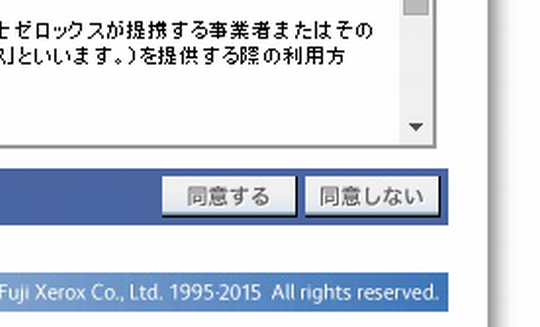
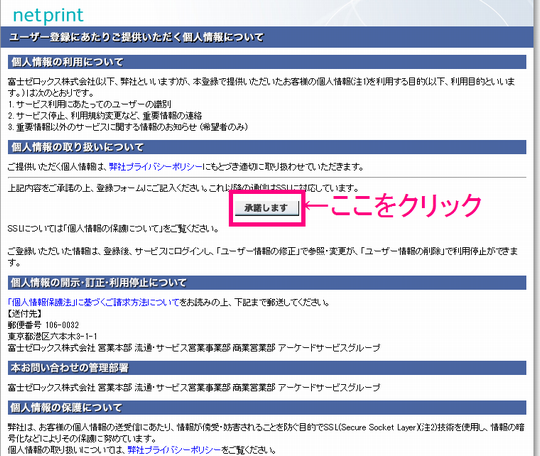
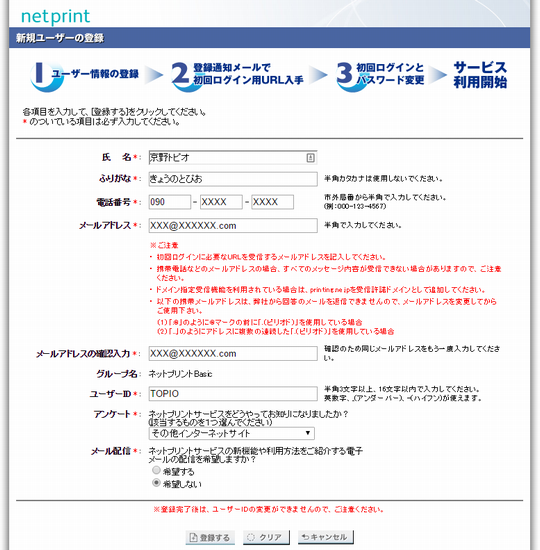
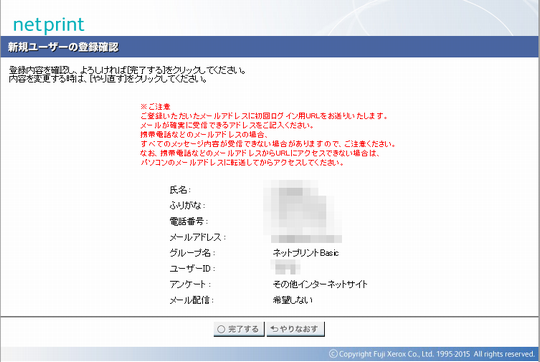
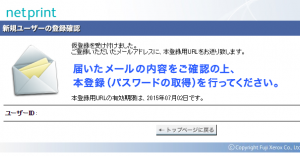
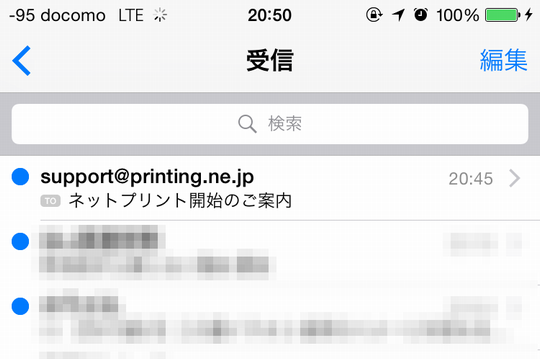
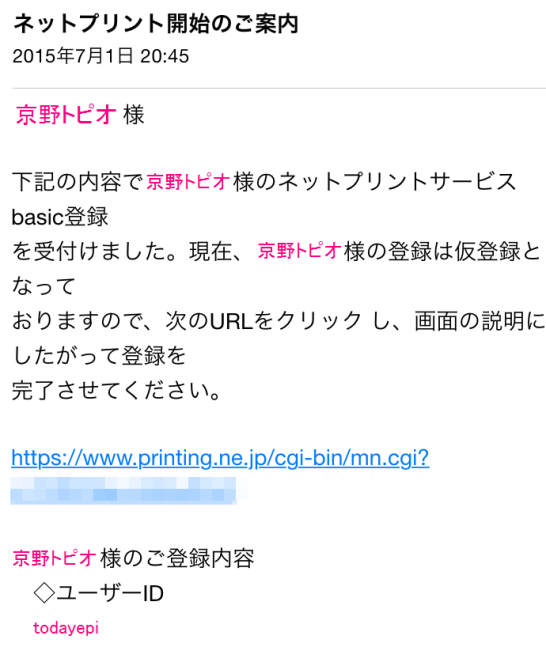
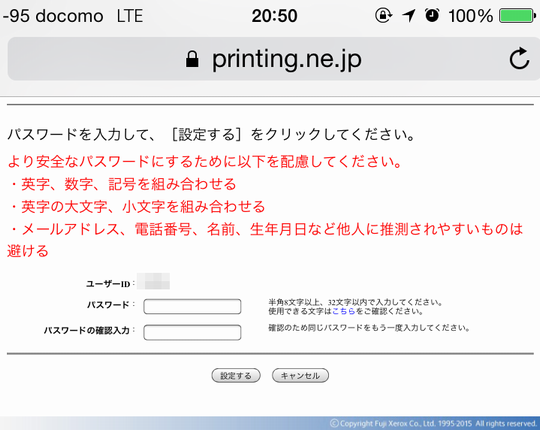
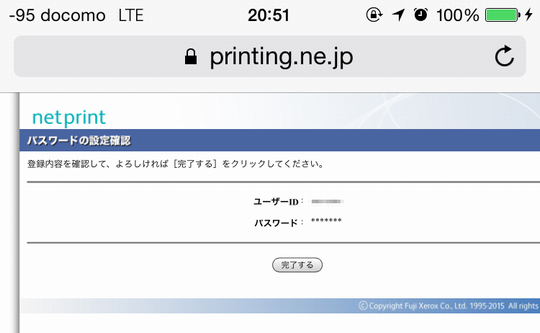
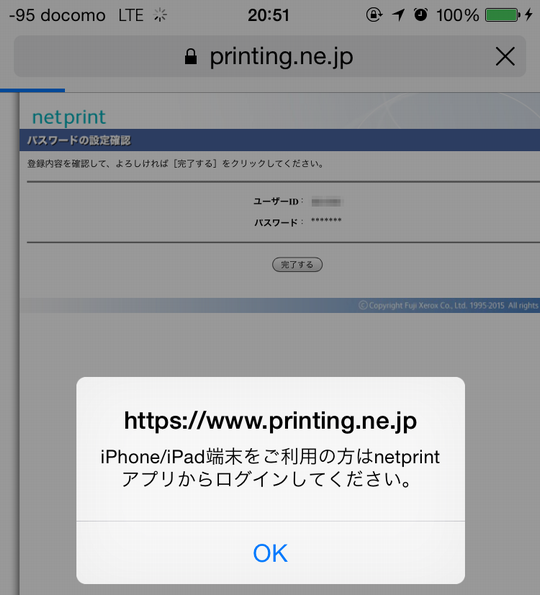
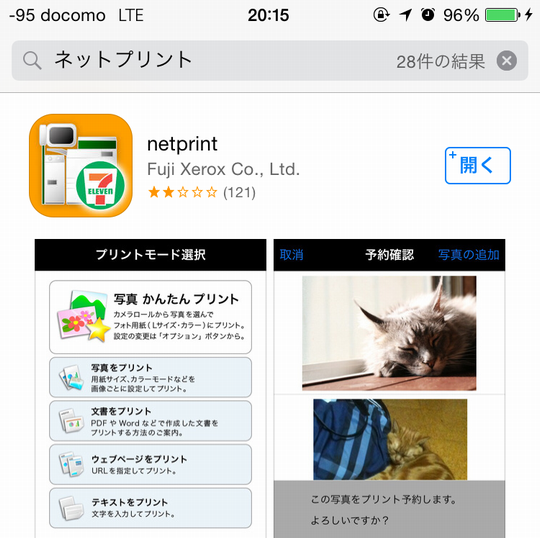
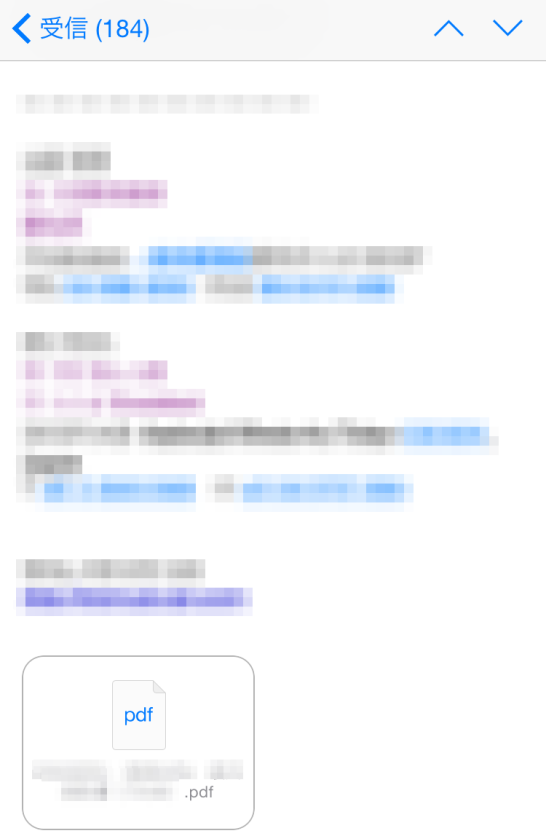
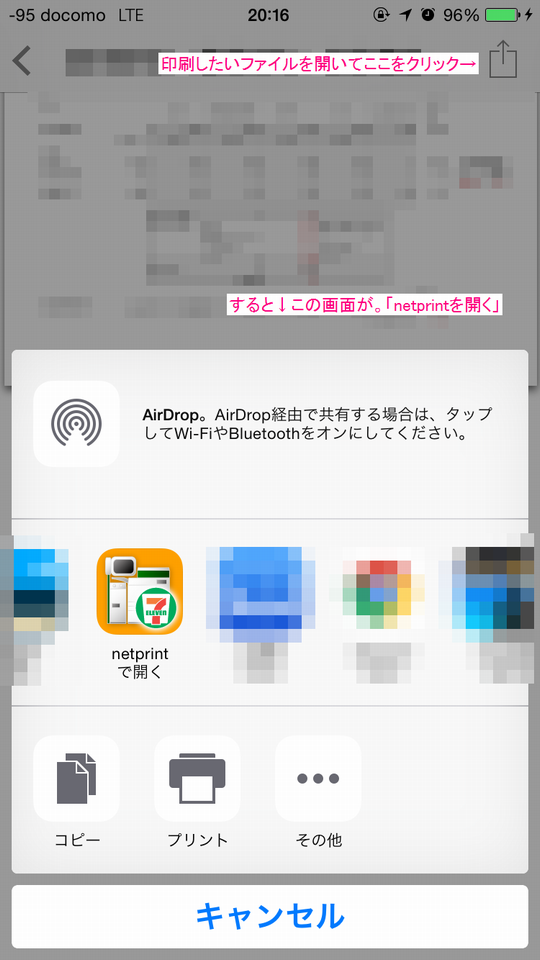
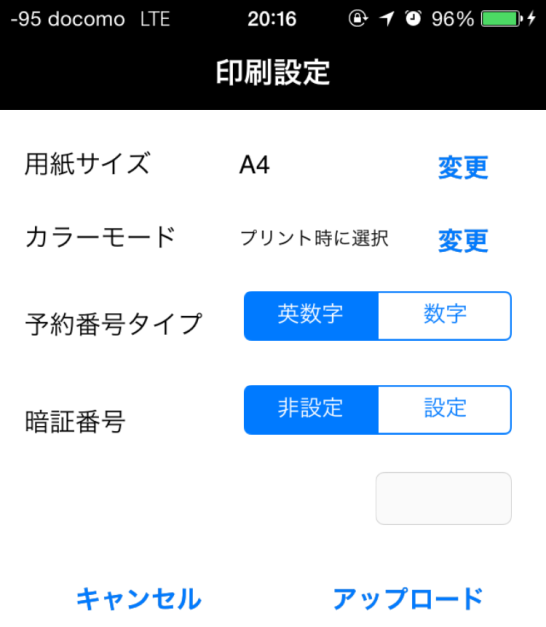
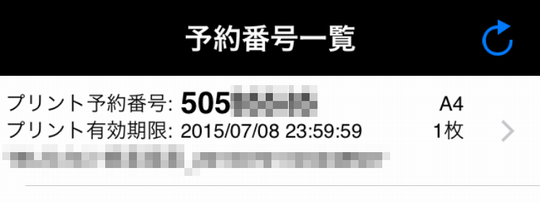



コメントを残す